本製品の修正ファイルを適用する流れを以下に示します。
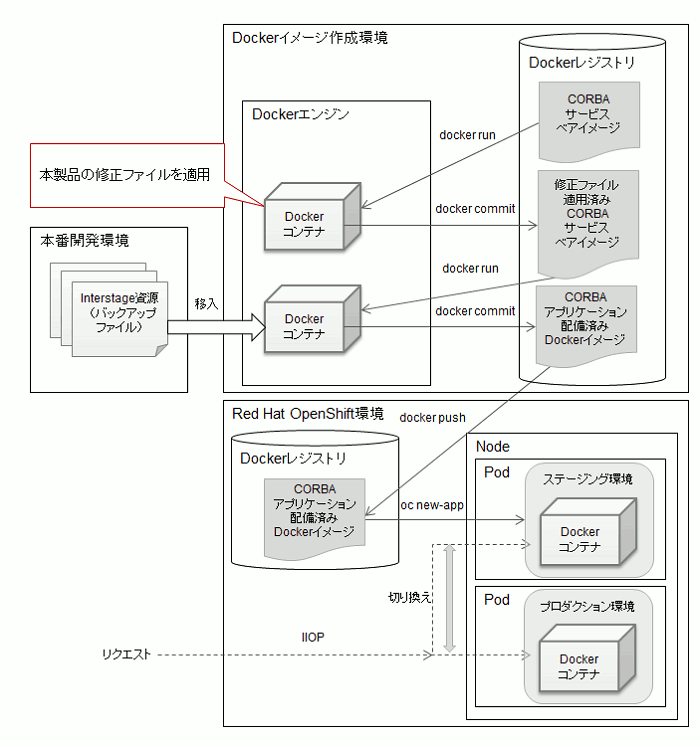
以下の手順でCORBAサービスベアイメージとCORBAアプリケーション配備済みDockerイメージを再作成し、Red Hat OpenShift上でDockerコンテナを作成します。
修正ファイル適用済みCORBAサービスベアイメージを作成します。
以下の手順を実行し、修正ファイル適用済みCORBAサービスベアイメージを作成します。
CORBAサービスベアイメージから、Dockerコンテナを作成し、起動します。
以下は、docker runコマンドを使用し、イメージ名"corbabareimage:1.0"のCORBAサービスベアイメージから、コンテナ名"tmpcorbabare"のコンテナを作成する場合の例です。
# docker run --privileged --name tmpcorbabare -di corbabareimage:1.0
「手順1-1」で作成したDockerコンテナに、本製品の修正ファイルを適用します。
以下は、修正ファイル"TnnnnnnLX-mm.tar.Z"と修正適用管理簿設定ファイル"linprdchk.tar.Z"を、コンテナ名"tmpcorbabare"のコンテナのディレクトリ"/work/"にコピーし、修正を適用する場合の例です。
# docker cp TnnnnnnLX-mm.tar.Z tmpcorbabare:/work/ # docker cp /docker/work/linprdchk.tar.Z tmpcorbabare:/work/ # docker exec -it tmpcorbabare /opt/FJSVisas/bin/isservicestop.sh # docker exec -it tmpcorbabare /opt/FJSVfupde/bin/uam setup -s -C /work/linprdchk.tar.Z # docker exec -it tmpcorbabare /opt/FJSVfupde/bin/uam add -s -d /work/ -i TnnnnnnLX-mm # docker exec -it tmpcorbabare /bin/rm -rf /work/TnnnnnnLX-mm.tar.Z /work/linprdchk.tar.Z
docker commitコマンドを実行し、「手順1-1」で作成したDockerコンテナを元に、修正ファイル適用済みCORBAサービスベアイメージを作成します。
以下は、コンテナ名"tmpcorbabare"のコンテナを元に、イメージ名"corbabareimage:2.0"の修正ファイル適用済みCORBAサービスベアイメージを作成する場合の例です。
# docker commit tmpcorbabare corbabareimage:2.0
「手順1」で再作成したベアイメージを使用して、「5.2.2 CORBAアプリケーションを配備したDockerイメージの作成」の手順に従い、CORBAアプリケーション配備済みDockerイメージを再作成します。
この時、ホスト情報変更用シェルスクリプト(/interstage/backup_restore/chhostname.sh)のOD_PORTをステージング環境用のNodePortに修正します。
「5.2.3 Red Hat OpenShift上でのCORBAアプリケーションの実行」の手順に従い、「手順2」で作成したDockerイメージをRed Hat OpenShift上でステージング環境としてコンテナを実行します。
この時、Red Hat OpenShiftアプリケーションの設定ファイルを編集して、「NodePortタイプのサービス定義」のNodePortの値をステージング環境用に修正します。詳細は、「B.3 CORBAサービス」を参照してください。
ステージング環境の動作が確認できたら、ステージング環境をプロダクション環境として公開します。手順の例は、「5.3.1 運用中のCORBAアプリケーションやパラメーターの変更」の「手順4」を参照してください。